Sivuston virhelokien tarkasteleminen
Sivustojen järjestelmänvalvojat tai kehittäjät käyttävät Power Pagesia luodakseen sivustoja asiakkailleen. Kehittäjät korjaavat usein virheitä kehittäessään sivustoa. Virheenkorjauksen apuna on tarkat sivustossa esiintyneitä virheitä koskevat virhelokit. Sivuston virhelokit saa käyttöön usealla eri tavalla.
Tippi
Lisätietoja tämän artikkelin tehtävien suorittamiseen tarvittavista rooleista on ohjeaiheessa Portaalin hallintatehtävien edellyttämät järjestelmänvalvojan roolit.
Mukautettu virhe
Jos sivustossa tapahtuu palvelinpään poikkeus, oletusarvoisesti näytetään mukautettu virhesivu, jossa on helppolukuinen virhesanoma. Lisätietoja virhesanoman määrittämisestä on kohdassa Mukautetun virhesanoman näyttäminen.
Virheenkorjauksessa tarkasta ASP.NET-virhesivusta on kuitenkin enemmän hyötyä. Tämä sivu tunnetaan myös nimellä YSOD (Yellow Screen of Death) -näyttö. Tarkka virhesivu sisältää koko palvelinvirhepinon.
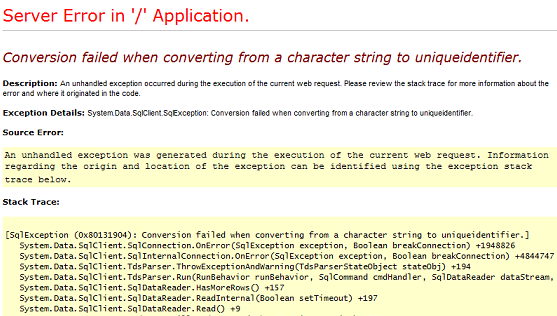
YSOD-näytön käyttöönotto edellyttää, että sivuston mukautetut virheet poistetaan käytöstä.
Muistiinpano
- Mukautetut virheet kannattaa poistaa käytöstä vain portaalin kehitysvaiheessa. Mukautetut virheet on syytä ottaa käyttöön, kun portaali julkaistaan.
- Mukautetut virheet näkyvät jatkuvasti yksityisellä sivustolla, eikä niitä voi poistaa käytöstä.
Lisätietoja mukautetusta virheestä: Mukautettu virhe -sivun näyttäminen
Mukautetun virheen poistaminen käytöstä
Voit poistaa mukautetut virheet käytöstä Power Pages -sivustoissa, jolloin tarkka poikkeussanoma näytetään. Tämä kannattaa tehdä, jos sivustossa esiintyy palvelinpään poikkeuksia.
Valitse Resurssit-osassa Power Pages -sivustot.
Valitse verkkosivusto.
Valitse Sivuston toiminnot -valikossa Poista mukautetut virheet käytöstä.
Valitse vahvistussanomassa Poista käytöstä. Kun mukautettuja virheitä poistetaan käytöstä, sivusto käynnistyy uudelleen eikä ole käytettävissä.
Mukautetun virheen ottaminen käyttöön
Kun otat mukautetut virheet käyttöön sivustoissa, näkyviin tulee ammattimainen sivu eikä YSOD-näyttö. Tällä sivulla on merkityksellistä tietoa sovelluksessa mahdollisesti esiintyvästä poikkeuksesta.
Valitse Resurssit-osassa Power Pages -sivustot.
Valitse verkkosivusto.
Valitse Sivuston toiminnot -valikossa Ota mukautetut virheet käyttöön.
Valitse vahvistussanomassa Ota käyttöön. Kun mukautettuja virheitä otetaan käyttöön, sivusto käynnistyy uudelleen eikä ole käytettävissä.
Muistiinpano
- Jos vaihdat esiintymän, johon sivusto on liitetty, mukautettujen virheiden asetus on määritetty käyttöönotetuksi. Mukautetut virheet on poistettava tarvittaessa uudelleen käytöstä.
- Mukautettuja virheitä ei saa ottaa käyttöön tai poistaa käytöstä, kun sitä esiintymää, johon sivusto on liitetty, vaihdetaan. Jos teet niin, näkyviin tulee virhesanoma.
Mukautetun virhesanoman näyttäminen
Voit määrittää sivuston näyttämään ammattimaisen mukautetun virheen yleiseen virheen sijasta.
Käytä mukautetun virheen määrittämiseen sisällön Portal Generic Error-koodikatkelmaa. Tässä koodikatkelmassa määritetty sisältö näytetään virhesivulla. Tämä sisällön koodikatkelma ei ole käytettävissä heti, vaan se on luotava. Sisällön koodikatkelman tyyppi voi olla teksti tai HTML. Lisätietoja sisältökatkelman luomisesta tai muokkaamisesta on kohdassa Sisällön mukauttaminen sisältökatkelmien avulla.
Muistiinpano
Jos sisällön tekstikatkelmaan on kirjoitettu liquid-koodia, se ohitetaan eikä sitä hahmonneta.
Kun otat mukautetut virheet käyttöön, virhesivulla näkyvän sanoman rakenne on seuraava:
<Content Snippet>
<Error ID >
<Date and time>
<Portal ID>
Alla on esimerkki mukautetusta virhesanomasta, jossa käytettävän sisällön tekstikatkelman tyyppi on HTML:
This is a custom error, file a support ticket with screenshot of error by clicking here
Muistiinpano
Jos sivusto voi noutaa sisällön koodikatkelmaa, koska sitä ei ole liitetty Microsoft Dataverse:een tai jos koodikatkelmaa ei ole käytettävissä Dataverse:ssä, virhesanoma avautuu.
Sivuston virhelokien käyttö
Sivustolokeja on voitava käyttää myös sivuston kehittämisen ja julkaisun jälkeen, jotta käyttäjien ilmoittamat ongelmat voidaan korjata. Saat lokit käyttöösi määrittämällä sivuston lähettämään kaikki sovellusvirheet omistamasi Azure Blob -säilön tilille. Voit vastata käyttäjien kyselyihin tehokkaasti sivuston virhelokien avulla, sillä käytössäsi on ongelman tarkat tiedot. Saat sivuston virhelokit Azure Blob -säilöön ottamalla tallennustilaandiagnostiikan kirjaamisen käyttöön Power Platform -hallintakeskuksessa.
Muistiinpano
Jos vaihdat Dataverse -esiintymää, johon sivusto on liitetty, diagnostiikan kirjaaminen poistetaan käytöstä, ja se on otettava uudelleen käyttöön
Ota diagnostiikan kirjaaminen käyttöön
Valitse Resurssit-osassa Power Pages -sivustot.
Valitse verkkosivusto.
Valitse Sivuston toiminnot -valikossa Ota diagnostiikkalokit käyttöön.
Näkyviin tulee sivupaneeli, jonka nimi on Diagnostiikan kirjaamisen ottaminen käyttöön. Syötä siihen seuraavat arvot:
Valitse säilytysjakso: Aika, jonka portaalin virhelokit säilytetään blob-säilössä. Virhelokit poistetaan valitun ajan jälkeen. Voit valita jonkin seuraavista arvoista:
- Yksi päivä
- Seitsemän päivää
- 30 päivää
- 60 päivää
- 90 päivää
- 180 päivää
- Aina
Säilytysjakso on oletusarvoisesti 30 päivää.
Azure Blob -tallennuspalvelun yhteysmerkkijono: Sen Azure Blob -tallennuspalvelun URL-osoite, johon sivuston virhelokit tallennetaan. URL-osoitteen enimmäispituus on 2 048 merkkiä. Jos URL-osoitteessa on yli 2 048 merkkiä, näyttöön tulee virhesanoma. Lisätietoja yhteysmerkkijonosta: Azure Storagen yhteysmerkkijonojen määrittäminen
Valitse Ota käyttöön.
Kun diagnostiikan kirjaaminen on määritetty, uusi telemetry-logs-blob-säilö luodaan Azure Storage -tilillä ja lokit kirjoitetaan säilössä tallennettuihin blob-tiedostoihin. Seuraavassa näyttökuvassa on telemetry-logs-blob-säilö Azuren tallennustilan hallinnassa:
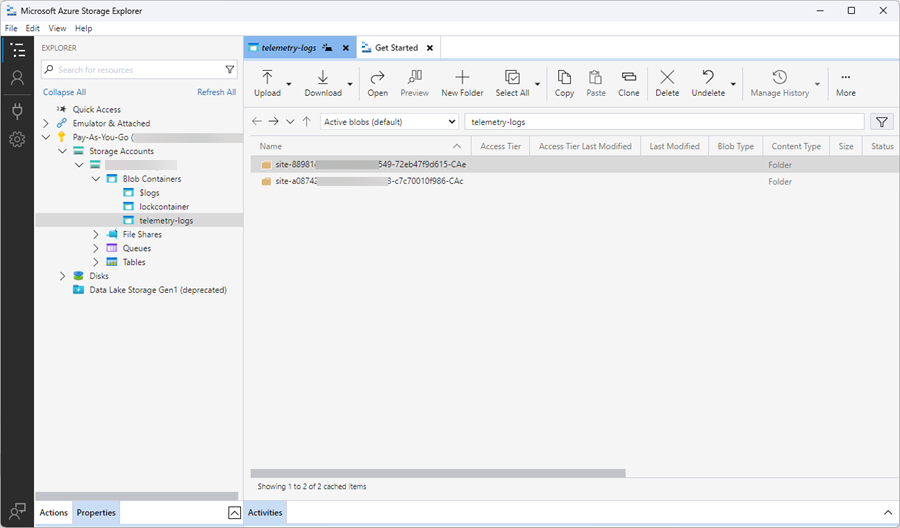
Onnistuneen diagnostiikan kirjaamisen käyttöönottamisen jälkeen seuraava toiminto on käytettävissä Sivuston toiminnot -valikossa:
- Poista diagnostiikan kirjaaminen käytöstä: sallii portaalin diagnostiikan kirjaamismäärityksen poistamisen käytöstä.
- Päivitä diagnostiikan kirjaamismääritys: sallii portaalin diagnostiikan kirjaamismäärityksen päivityksen tai poistamisen.
Diagnostiikan kirjaaminen päivittäminen
Valitse Resurssit-osassa Power Pages -sivustot.
Valitse verkkosivusto.
Valitse Sivuston toiminnot -valikossa Päivitä diagnostiikan kirjaamismääritys.
Anna seuraavat arvot Päivitä diagnostiikan kirjaamismääritys -paneelissa:
Haluatko päivittää Azure Blob -tallennuspalvelun yhteysmerkkijonon?: Sallii sen määrittämisen, päivitetäänkö Azure Blob Storage -palvelun yhteysmerkkijono. Tätä ei ole valittu oletusarvoisesti.
Valitse säilytysjakso: Aika, jonka sivuston virhelokit säilytetään blob-säilössä. Virhelokit poistetaan valitun ajan jälkeen. Voit valita jonkin seuraavista arvoista:
- Yksi päivä
- Seitsemän päivää
- 30 päivää
- 60 päivää
- 90 päivää
- 180 päivää
- Aina
Säilytysjakso on oletusarvoisesti 30 päivää.
Azure Blob -tallennuspalvelun yhteysmerkkijono: Sen Azure Blob -tallennuspalvelun URL-osoite, johon sivuston virhelokit tallennetaan. URL-osoitteen enimmäispituus on 2 048 merkkiä. Jos URL-osoitteessa on yli 2 048 merkkiä, näyttöön tulee virhesanoma. Tämä kenttä näytetään vain, jos Haluatko päivittää Azure Blob -tallennuspalvelun yhteysmerkkijonon -valintaruutu on valittu. Lisätietoja yhteysmerkkijonosta: Azure Storagen yhteysmerkkijonojen määrittäminen
Poista diagnostiikan kirjaaminen käytöstä
Valitse Resurssit-osassa Power Pages -sivustot.
Valitse verkkosivusto.
Valitse Sivuston toiminnot -valikossa Poista diagnostiikan kirjaaminen käytöstä.
Valitse vahvistussanomassa Poista käytöstä.
Laajennuksen virheen näyttäminen
Toinen sivuston kehitystyössä usein esiintyvä skenaario on Dataverse -ympäristön kirjoitettujen mukautettujen laajennusten ja liiketoimintalogiikan muodostama virhe. Näitä virheitä voi yleensä käsitellä poistamalla mukautetut virheet käytöstä tai ottamalla diagnostiikan lokiin kirjaamisen käyttöön. Joissakin tapauksissa on nopeampaa näyttää nämä virheet suoraan sivustossa, mikä nopeuttaa ongelman diagnosointia. Voit tehdä sen määrittämällä sivuston näyttämään Dataversen mukautetun laajennuksen virheet sivustossa.
Voit näyttää mukautetun laajennuksen virheet luomalla sivustoasetuksenSite/EnableCustomPluginError ja määrittämällä sen arvoksi Tosi. Mukautetun laajennuksen virheet näytetään näytössä yleisen virheen sijasta. Virhe näyttää vain laajennusvirheen sanomaosan eikä täydellistä pinon jäljitystä.
Mukautetut laajennuksen virheet näkyvät seuraavissa näytöissä:
- Luettelo
- Tietueiden noutaminen
- Peruslomake
- Retrieve
- Luominen, päivittäminen jne.
- Monivaiheiset lomakkeet
- Retrieve
- Luominen, päivittäminen jne.
Jos sivustoasetus ei ole käytettävissä, sitä käsitellään oletusarvoisesti epätotena eikä laajennuksen virheitä hahmonneta.
Palvelinpään virheiden tarkasteleminen DevTools-laajennuksessa
Voit tarkastella palvelinpään virhesanomia ja mahdollisia ratkaisuja käyttämällä Power Pagesin DevTools-laajennusta. Voit myös korjata palvelinpään koodin virheitä kirjaamalla mukautettuja sanomia lokiin. Lisätietoja: Power Pages DevTools-laajennus: mukautettujen sanomien kirjaaminen lokiin käyttäen Liquidia.